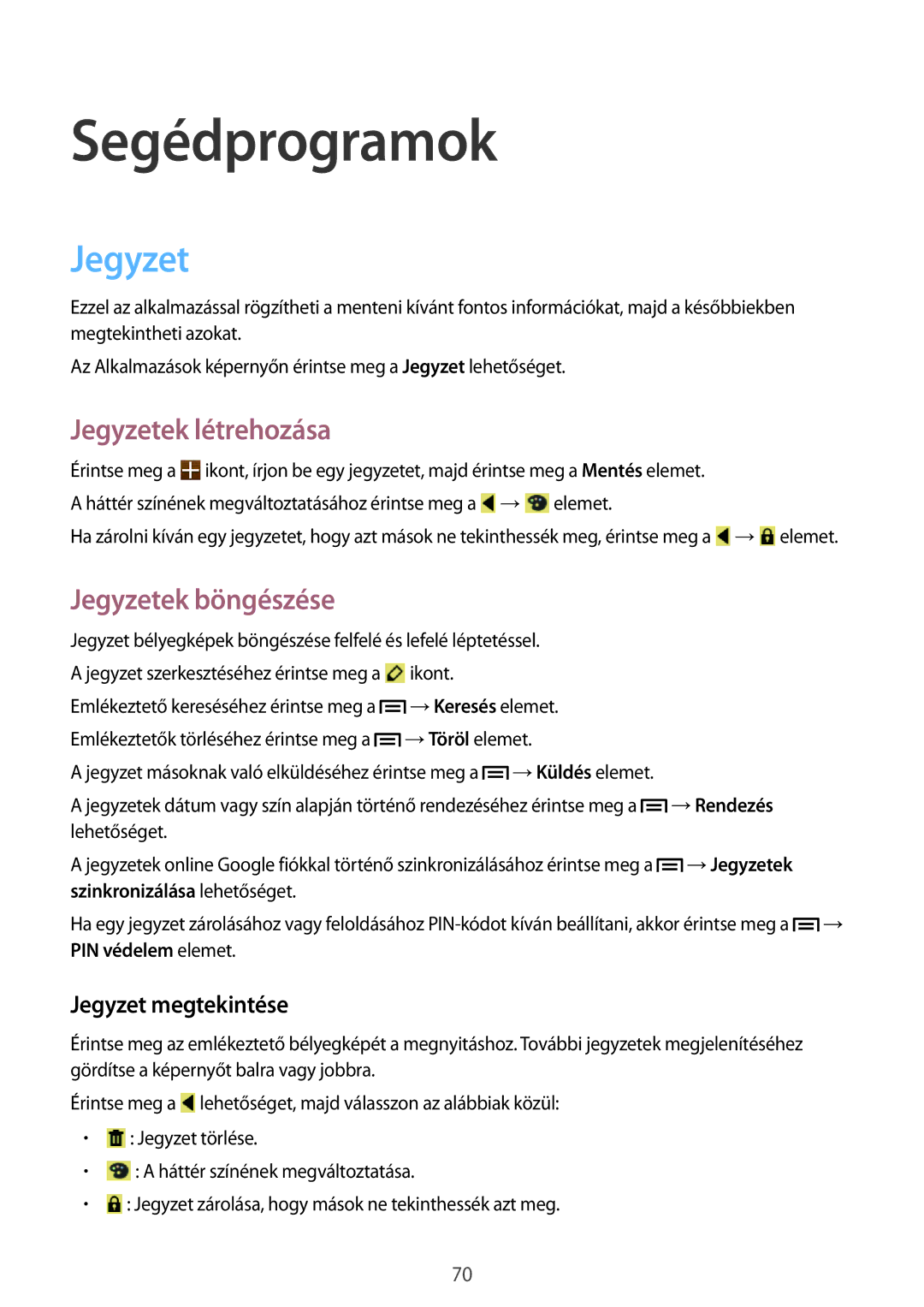Jegyzet megtekintése
Érintse meg az emlékeztető bélyegképét a megnyitáshoz. További jegyzetek megjelenítéséhez gördítse a képernyőt balra vagy jobbra.
Érintse meg a lehetőséget, majd válasszon az alábbiak közül:
• : Jegyzet törlése.
• : A háttér színének megváltoztatása.
• : Jegyzet zárolása, hogy mások ne tekinthessék azt meg. 70
→ Jegyzetek
Jegyzet bélyegképek böngészése felfelé és lefelé léptetéssel. A jegyzet szerkesztéséhez érintse meg a ikont. Emlékeztető kereséséhez érintse meg a → Keresés elemet. Emlékeztetők törléséhez érintse meg a → Töröl elemet.
A jegyzet másoknak való elküldéséhez érintse meg a → Küldés elemet.
A jegyzetek dátum vagy szín alapján történő rendezéséhez érintse meg a lehetőséget.
A jegyzetek online Google fiókkal történő szinkronizálásához érintse meg a szinkronizálása lehetőséget.
Ha egy jegyzet zárolásához vagy feloldásához PIN-kódot kíván beállítani, akkor érintse meg a PIN védelem elemet.
Jegyzetek létrehozása
Érintse meg a ikont, írjon be egy jegyzetet, majd érintse meg a Mentés elemet. A háttér színének megváltoztatásához érintse meg a → elemet.
Ha zárolni kíván egy jegyzetet, hogy azt mások ne tekinthessék meg, érintse meg a
Jegyzetek böngészése
Segédprogramok
Jegyzet
Ezzel az alkalmazással rögzítheti a menteni kívánt fontos információkat, majd a későbbiekben megtekintheti azokat.
Az Alkalmazások képernyőn érintse meg a Jegyzet lehetőséget.
![]() →
→ ![]() elemet.
elemet.
→Rendezés
![]() →
→